Zarządzanie aplikacjami MEAP i plikami licencji
Użyj SMS do zarządzania aplikacjami MEAP zainstalowanymi na urządzeniu. Możesz także zarządzać tylko plikami licencji, wykonując operacje takie jak dodawanie lub usuwanie plików licencji.
Zarządzanie aplikacjami MEAP
Możesz rozpoczynać i kończyć korzystanie z aplikacji MEAP oraz odinstalowywać aplikacje. Można także ustawić informacje uwierzytelniające aplikacje.
Użyj wiadomości SMS z komputera do zarządzania aplikacjami MEAP. Nie możesz używać panelu sterowania do konfigurowania ustawień MEAP aplikacji.
Wymagane są uprawnienia administratora. W zależności od szczegółów operacji zarządzania, może być konieczne ponowne uruchomienie urządzenia.
Wymagane są uprawnienia administratora. W zależności od szczegółów operacji zarządzania, może być konieczne ponowne uruchomienie urządzenia.
Wymagane czynności przygotowawcze
Podczas odinstalowywania aplikacji MEAP usuń plik licencji. Zarządzanie plikami licencji
1
Zaloguj się do Remote UI (Zdalny interfejs użytkownika) jako administrator. Uruchamianie aplikacji Remote UI (Zdalny interfejs użytkownika)
2
Na stronie portalu Remote UI (Zdalny interfejs użytkownika) kliknij na [Service Management Service]. Strona główna Remote UI (Zdalny interfejs użytkownika)
Zostanie wyświetlony ekran [MEAP Application Management].
3
Zarządzaj aplikacjami MEAP.
Na ekranie [MEAP Application Management] możesz sprawdzić szczegóły aplikacji MEAP oraz ilość wykorzystanej pamięci. Ekran [MEAP Application Management]
Podczas uruchamiania lub zatrzymywania korzystania z aplikacji MEAP

1
Kliknij [Started] lub [Stopped] dla aplikacji MEAP, którą chcesz uruchomić lub zatrzymać.
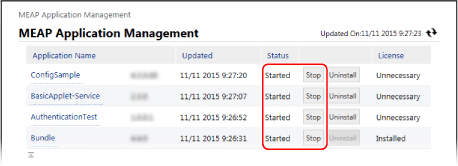
Aplikacja MEAP została uruchomiona lub zatrzymana.
2
W razie potrzeby uruchom ponownie urządzenie. Ponownie uruchamianie urządzenia
Jeżeli u góry ekranu [MEAP Application Management] pojawi się komunikat z prośbą o ponowne uruchomienie urządzenia, uruchom ponownie urządzenie.
Podczas odinstalowywania aplikacji MEAP

1
Kliknij [Uninstall] obok aplikacji MEAP, które chcesz odinstalować.
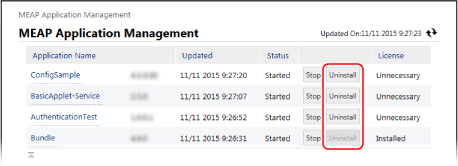
2
Kliknij [Yes].
Aplikacja MEAP została odinstalowana.
Jeśli wyświetlone zostanie [Click [OK] to uninstall this application. Export Package of this application will be unavailable.]
Aplikacja MEAP, którą chcesz odinstalować, jest powiązana z innymi aplikacjami. Jeśli odinstalujesz tę aplikację, inne aplikacje mogą stać się bezużyteczne.
Aby odinstalować aplikacje, kliknij [OK].
Aby odinstalować aplikacje, kliknij [OK].
3
W razie potrzeby uruchom ponownie urządzenie. Ponownie uruchamianie urządzenia
Jeżeli u góry ekranu [MEAP Application Management] pojawi się komunikat z prośbą o ponowne uruchomienie urządzenia, uruchom ponownie urządzenie.
Podczas ustawiania informacji uwierzytelniających dla aplikacji MEAP

W zależności od aplikacji MEAP może być konieczne ustawienie informacji uwierzytelniających.
1
Kliknij nazwę aplikacji, dla której chcesz ustawić informacje uwierzytelniające.
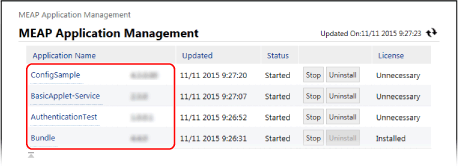
Zostanie wyświetlony ekran [Application/License Information].
2
Kliknij [Authentication Information Settings].
Zostanie wyświetlony ekran [Authentication Information Settings].
3
Wprowadź nazwę użytkownika oraz hasło i wybierz login docelowy.

Kliknij [Delete]  [Yes], aby anulować informacje uwierzytelniające.
[Yes], aby anulować informacje uwierzytelniające.
 [Yes], aby anulować informacje uwierzytelniające.
[Yes], aby anulować informacje uwierzytelniające.4
Kliknij [Update].
Wyświetlany jest komunikat [Authentication information has been set.] i ustawienia zostają zastosowane.
4
Wyloguj się z Remote UI (Zdalny interfejs użytkownika).
UWAGA
Jeśli podczas operacji pojawi się komunikat o błędzie, postępuj zgodnie z instrukcjami zawartymi w komunikacie o błędzie, aby rozwiązać problem.
Jeśli zmienisz aplikację uwierzytelniającą (usługę logowania), możesz zostać poproszony o ponowne wprowadzenie informacji uwierzytelniających. W takim przypadku sprawdź informacje uwierzytelniające na ekranie [Authentication Information Settings].
Zarządzanie plikami licencji
Jeśli plik licencyjny uzyskany podczas instalacji aplikacji wygasł lub wykorzystanie przekroczyło maksymalną dozwoloną liczbę zadań drukowania i skanowania, możesz dodać plik licencji, aby móc nadal korzystać z aplikacji MEAP.
Aby odinstalować aplikację MEAP, należy wcześniej usunąć odpowiadający jej plik licencji.
Aby odinstalować aplikację MEAP, należy wcześniej usunąć odpowiadający jej plik licencji.
Użyj wiadomości SMS z komputera do zarządzania plikami licencyjnymi. Nie możesz używać panelu sterowania do zarządzania licencjami.
Wymagane są uprawnienia administratora.
Wymagane są uprawnienia administratora.
1
Zaloguj się do Remote UI (Zdalny interfejs użytkownika) jako administrator. Uruchamianie aplikacji Remote UI (Zdalny interfejs użytkownika)
2
Na stronie portalu Remote UI (Zdalny interfejs użytkownika) kliknij na [Service Management Service]. Strona główna Remote UI (Zdalny interfejs użytkownika)
Zostanie wyświetlony ekran [MEAP Application Management].
3
Kliknij nazwę aplikacji, dla której chcesz dodać lub usunąć plik licencji.
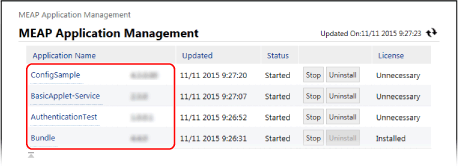
Zostanie wyświetlony ekran [Application/License Information].
4
W [License Information] kliknij na [License Management].
Zostanie wyświetlony ekran [License Management].
5
Dodaj lub usuń plik licencji.
Podczas dodawania pliku licencji

1
Kliknij [Wybierz plik] w [Install License], wybierz plik, który chcesz zainstalować i potwierdź kliknięciem [Otwórz].
2
Kliknij [Install]  [Yes].
[Yes].
 [Yes].
[Yes].Plik licencji został dodany.
3
W razie potrzeby zrestartuj aplikację MEAP.
Jeśli status licencji nie zmieni się po dodaniu pliku licencji, zatrzymaj aplikację MEAP i uruchom ją ponownie. Zarządzanie aplikacjami MEAP
Podczas usuwania pliku licencji

1
Dla [Disable License File] kliknij [Disable], a następnie kliknij [Yes].
Plik licencji jest wyłączony.
2
Dla [Download/Delete Disabled License File] kliknij [Download] i zapisz plik licencji na komputerze.
Jeśli plik licencji jest przechowywany na komputerze, możesz go później zainstalować ponownie, jeśli zajdzie taka potrzeba, nawet po usunięciu pliku licencji na urządzeniu.
* Po usunięciu pliku licencji na urządzeniu nie można go ponownie pobrać z urządzenia.
3
Dla [Download/Delete Disabled License File] kliknij [Delete], a następnie kliknij [Yes].
Plik licencji został usunięty.
6
Wyloguj się z Remote UI (Zdalny interfejs użytkownika).
UWAGA
Sprawdzanie okresu ważności pliku licencji
Okres ważności możesz sprawdzić w [License Information] na ekranie [Application/License Information].
Jeśli istnieje aplikacja MEAP z plikiem licencyjnym, który wkrótce wygaśnie, możesz także nacisnąć [Check License] na ekranie [Strona główna], aby sprawdzić okres ważności.